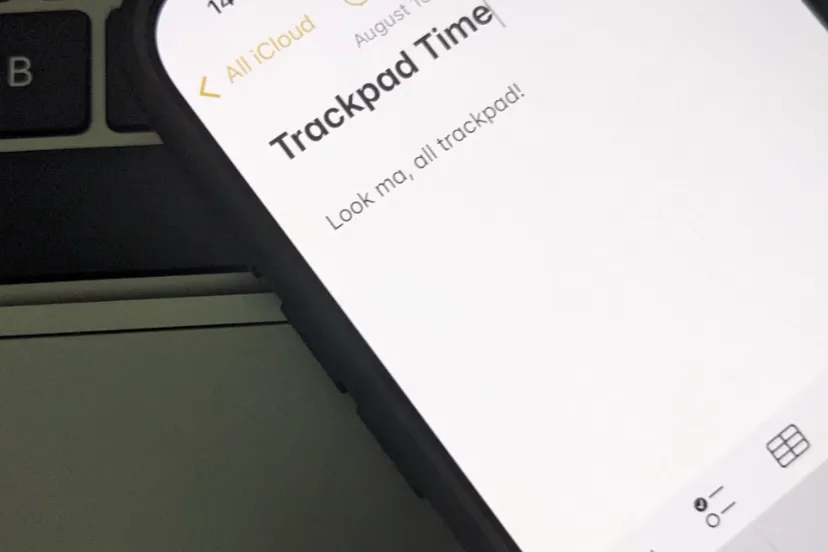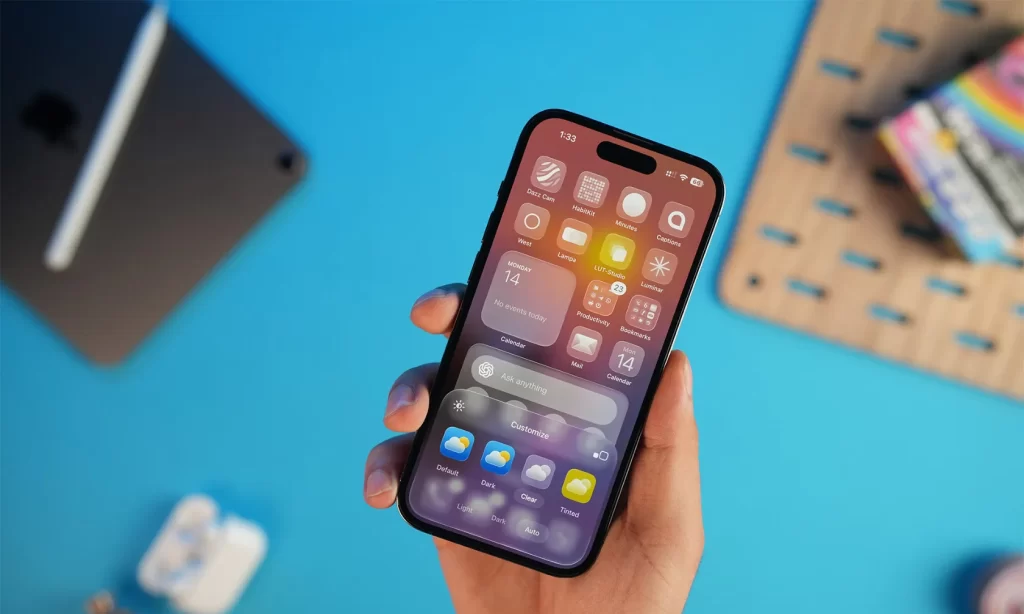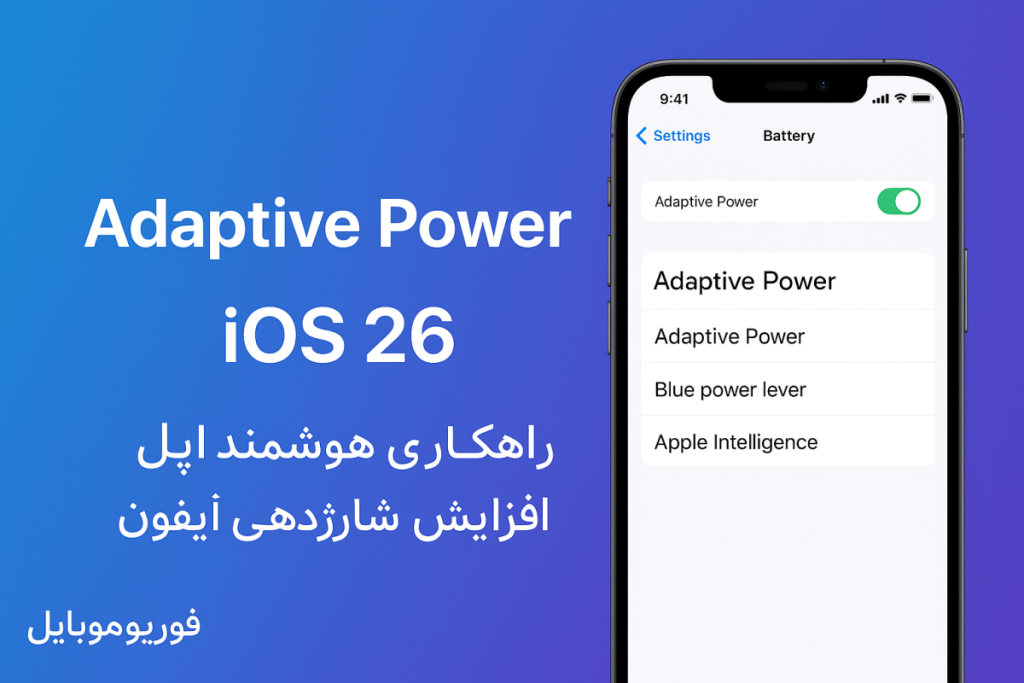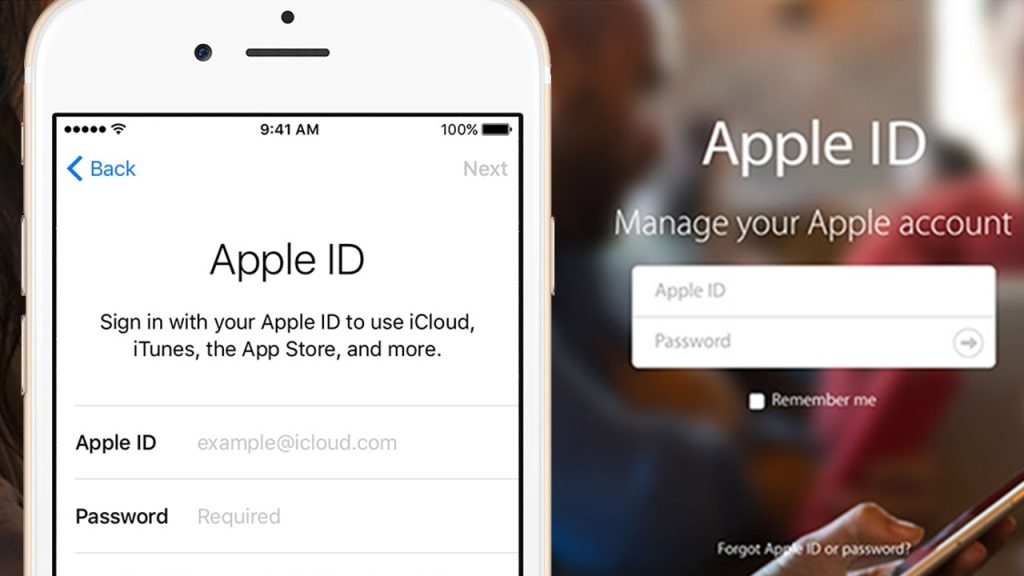رفع مشکل فعال نشدن iMessage در آیفون، آیپد و مک
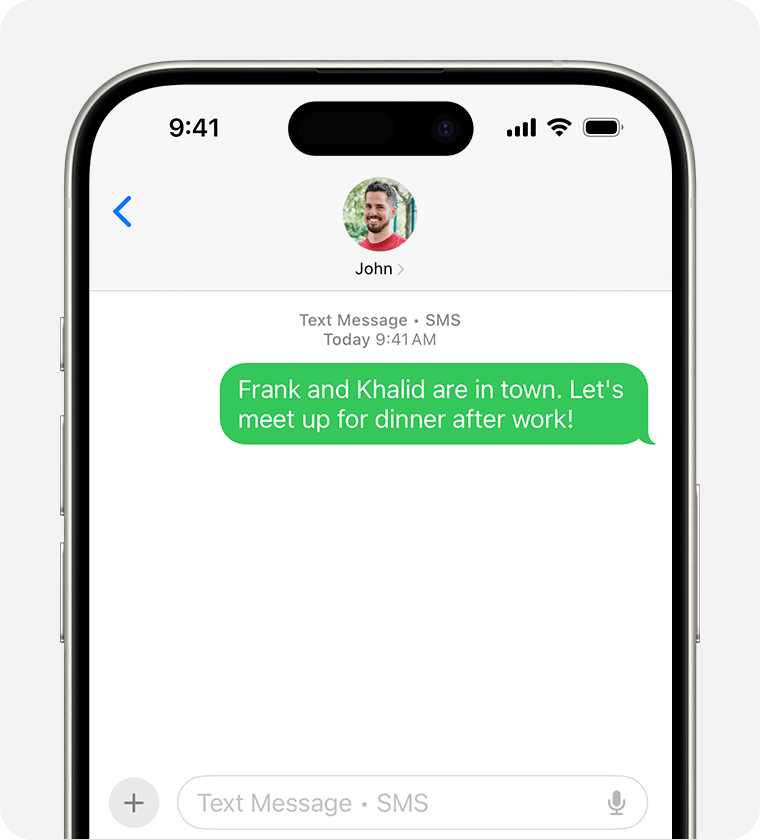
در این راهنما، تمام دلایل احتمالی فعال نشدن آی مسیج را بررسی میکنیم و راهکارهای قدمبهقدم برای رفع آن را آموزش میدهیم
آیمسیج (iMessage) بهعنوان یکی از محبوبترین قابلیتهای اکوسیستم اپل، امکان ارسال پیام رایگان ازطریق اینترنت را دراختیار کاربران میگذارد. بااینحال، بسیاری از کاربران هنگام تلاش برای فعال کردن imessage با خطاهایی مانند «Waiting for activation» یا «Activation unsuccessful» مواجه میشوند. این مشکل میتواند ناشی از اختلال در ارتباط میان آیفون، سرورهای اپل و اپراتور تلفنهمراه شما باشد.
پیشنیازهای اصلی برای فعالسازی آیمسیج
پیش از شروع عیبیابی، باید مطمئن شوید که پیشنیازهای اساسی برای فعالسازی آیمسیج فراهم هستند:
اتصال پایدار به اینترنت
سرویس آیمسیج برای ارسال درخواست فعالسازی و دریافت تأییدیه از سرورهای اپل، کاملاً به اینترنت وابسته است. اگر با اینترنت Wi-Fi مشکل داشتید، آن را خاموش و از دیتای سیمکارت استفاده کنید یا برعکس.
تنظیمات صحیح تاریخ و زمان
پروتکلهای امنیتی اپل برای فعالسازی آیمسیج به زمانبندی دقیق متکی هستند. اگر تاریخ و زمان آیفون شما نادرست باشد، سرورهای اپل بهدلایل امنیتی درخواست فعالسازی را رد خواهند کرد.
- به مسیر Settings > General > Date & Time بروید.
- گزینهی Set Automatically را فعال کنید تا زمان و منطقه زمانی بهصورت خودکار تنظیم شوند.
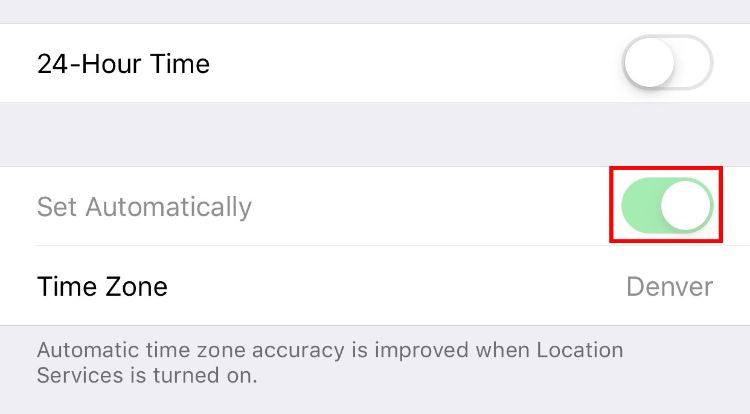
اعتبار کافی سیمکارت برای ارسال پیامک فعالسازی
برای فعالسازی آیمسیج با شماره تلفن، آیفون شما یک پیامک فعالسازی پنهان (Silent SMS) به سرورهای اپل ارسال میکند.
بنابراین، سیمکارت شما باید قابلیت ارسال پیامک بینالمللی را داشته باشد و از اعتبار کافی برای پوشش هزینهی آن برخوردار باشد. این موضوع برای فعال كردن imessage با شماره تلفن همراه اول و سایر اپراتورها صدق میکند.
راهکارهای اولیه برای رفع مشکل فعال نشدن آیمسیج
پس از اطمینان از وجود پیشنیازها، این راهکارهای ساده را امتحان کنید:
خاموش و روشن کردن آیمسیج و فیستایم
این کار باعث میشود دستگاه شما درخواست فعالسازی جدیدی به سرورهای اپل ارسال کند.
- به مسیر Settings > Messages بروید و گزینهی iMessage را غیرفعال کنید.
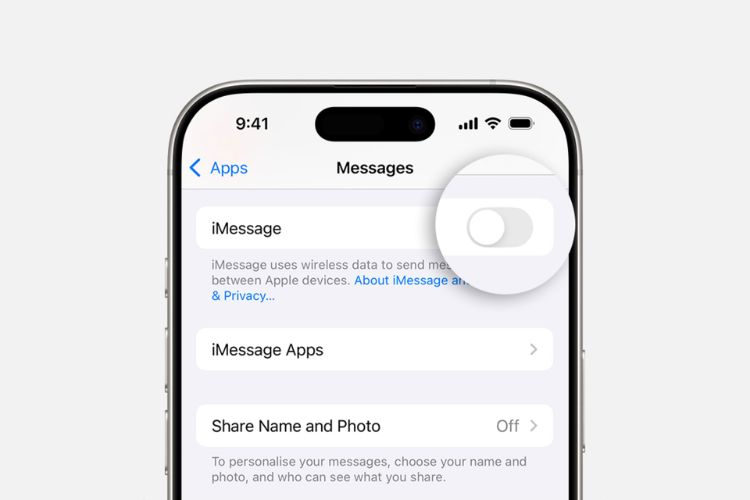
- به مسیر Settings > FaceTime بروید و گزینهی FaceTime را نیز غیرفعال کنید.
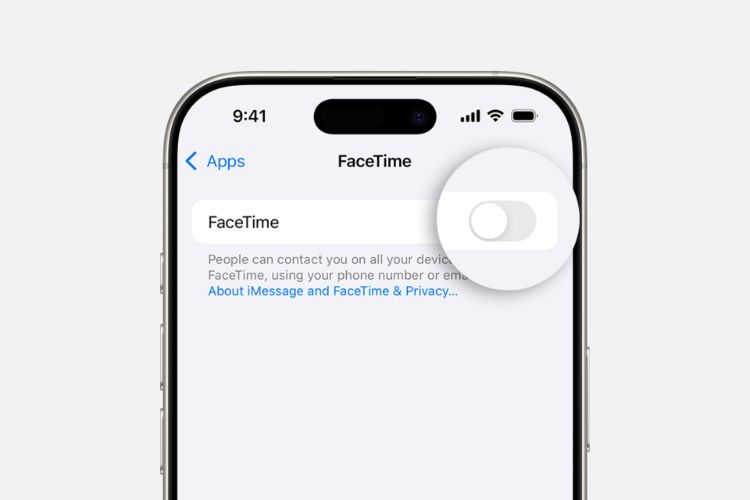
- آیفون خود را ریاستارت کنید.
- پس از روشن شدن دستگاه، به هر دو مسیر بازگردید و آیمسیج و فیستایم را دوباره فعال کنید.
گاهی اوقات استفاده از یک ابزار تغییر آیپی هنگام فعال کردن آیمسیج و فیستایم میتواند به فعال شدن بدون مشکل آنها کمک کند.
ریاستارت کردن آیفون
راهاندازی مجدد دستگاه با پاکسازی حافظهی موقت (RAM) و برقراری ارتباطی تازه با شبکهی تلفنهمراه، بسیاری از خطاهای نرمافزاری گذرا را برطرف میکند.
بررسی وضعیت سرورهای اپل
گاهی اوقات مشکل از سمت شما نیست و سرویسهای اپل دچار اختلال سراسری شدهاند. برای بررسی این موضوع به صفحهی رسمی System Status اپل مراجعه کنید. اگر در مقابل iMessage و FaceTime علامتی به رنگ زرد یا قرمز مشاهده کردید، باید تا زمان رفع مشکل از سوی اپل منتظر بمانید.
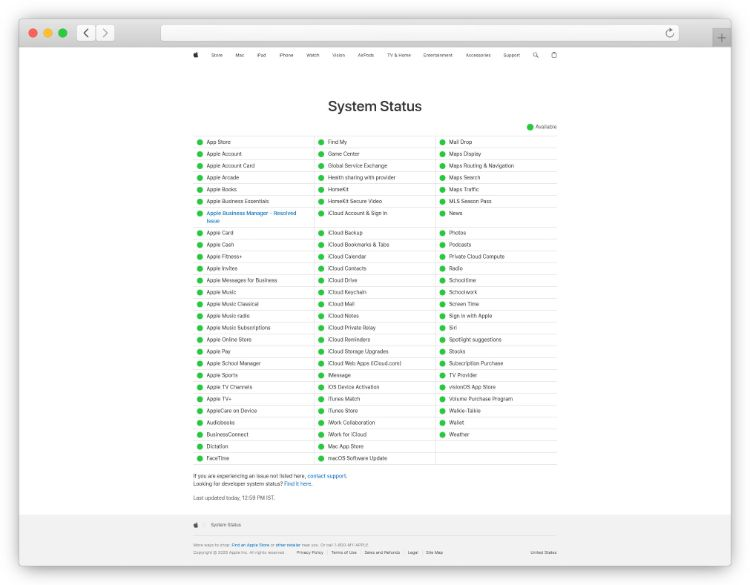
مراحل پیشرفتهی عیبیابی آی مسیج
اگر راهکارهای اولیه مؤثر نبودند، به سراغ روشهای زیر بروید:
خروج و ورود مجدد به اپل آیدی
ممکن است مشکل از توکن احراز هویت حساب اپل آیدی شما باشد که با ورود و خروج مجدد، بازنشانی میشود.
- به مسیر Settings > Apps > Messages > Send & Receive بروید.
- روی اپل آیدی خود ضربه بزنید و گزینهی Sign Out را انتخاب کنید.
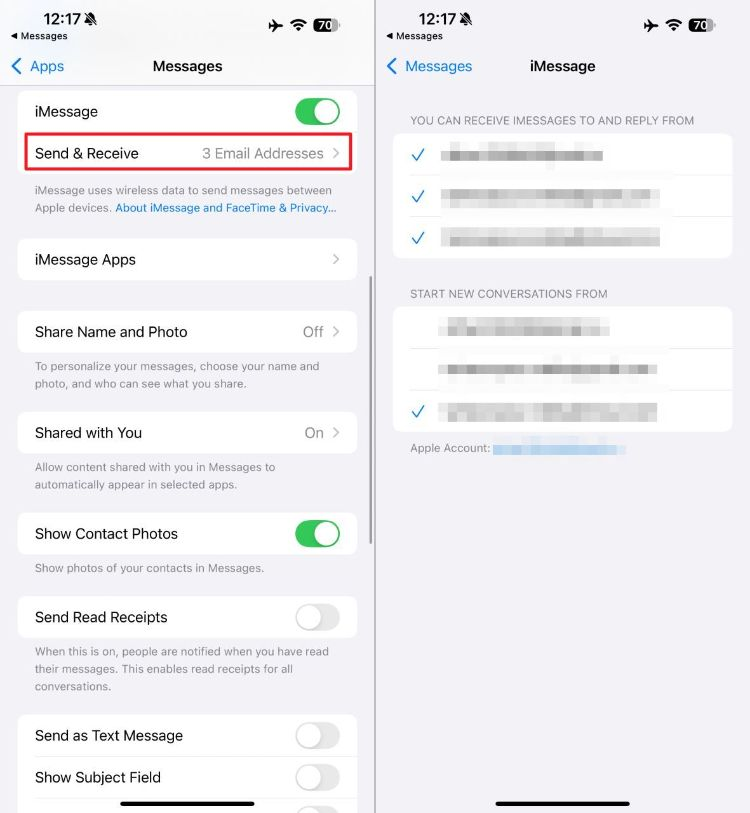
دستگاه را ریاستارت کنید و سپس به همین مسیر بازگردید تا دوباره با اپل آیدی خود وارد شوید.
بهروزرسانی سیستمعامل iOS
اپل بهطور مداوم بهروزرسانیهایی برای رفع باگها و بهبود عملکرد منتشر میکند. ممکن است مشکل فعال نشدن ای مسیج با شمارهی شما به یک باگ در نسخهی فعلی iOS مربوط باشد. برای بررسی و نصب آپدیت، به مسیر Settings > General > Software Update بروید.
بازنشانی تنظیمات شبکه
این گزینه با بازگرداندن تمام تنظیمات Wi-Fi، دیتای سیمکارت، VPN و بلوتوث به حالت کارخانه، مشکلات پیچیدهی اتصال را برطرف میکند.
هشدار: با انجام این کار، تمام رمزهای عبور Wi-Fi ذخیرهشده در دستگاه شما پاک خواهند شد.
گزینهی Reset و سپس Reset Network Settings را انتخاب کنید.
به مسیر Settings > General > Transfer or Reset iPhone بروید.
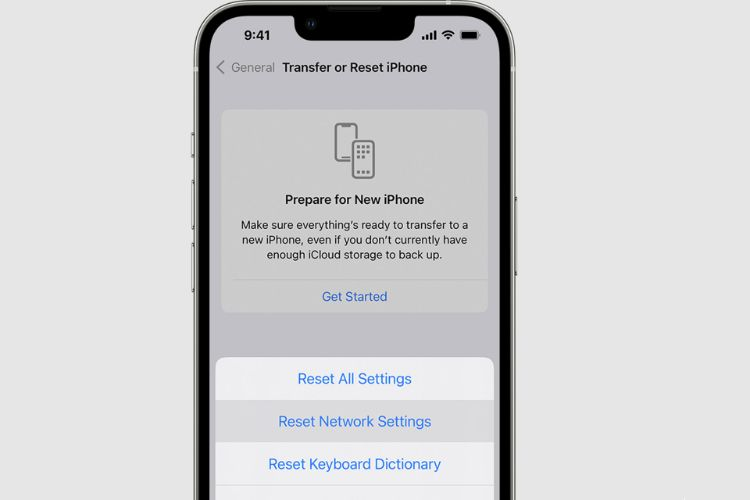
- پس از راهاندازی مجدد، دوباره به شبکه متصل شوید و آیمسیج را فعال کنید.
در کنار این قابلیتها، میتوانید تنظیمات نوتیفیکیشن ایفون خود را نیز مدیریت کنید یا روشهای مخفی کردن پیام در ایفون را بیاموزید. همچنین، اگرچه آیمسیج بهطور رسمی برای پلتفرمهای دیگر در دسترس نیست، راهکارهایی برای استفاده از آی مسیج برای اندروید نیز وجود دارد.
تماس با پشتیبانی اپراتور
اگر تمام مراحل بالا را طی کردید و پس از گذشت ۲۴ ساعت همچنان آیمسیج فعال نشد، بهاحتمال زیاد مشکل از سمت اپراتور شما است. برخی اپراتورها بهصورت پیشفرض ارسال پیامک بینالمللی را مسدود میکنند.
با پشتیبانی اپراتور خود تماس بگیرید و از آنها بخواهید وضعیت سرویس ارسال پیامک بینالمللی را برای خط شما بررسی و در صورت مسدود بودن، آن را فعال کنند.
سوالات متداول
- چرا ای مسیج فعال نمیشود؟دلایل اصلی فعال نشدن آیمسیج عبارتاند از مشکلات اتصال به اینترنت، تنظیمات نادرست تاریخ و زمان، نداشتن اعتبار کافی برای ارسال پیامک فعالسازی بینالمللی، مسدود بودن این سرویس توسط اپراتور، اختلال در سرورهای اپل یا باگهای نرمافزاری در iOS.
- چگونه ای مسیج را فعال کنیم؟برای فعال کردن ای مسیج، ابتدا از اتصال به اینترنت، صحیح بودن تاریخ و زمان و داشتن شارژ کافی اطمینان حاصل کنید. سپس به تنظیمات Messages بروید و iMessage را روشن کنید. اگر با خطا مواجه شدید، دستگاه را ریاستارت کنید و در نهایت با پشتیبانی اپراتور خود برای فعالسازی ارسال پیامک بینالمللی تماس بگیرید.
- فعال نشدن آیمسیج تجربهای کلافهکننده است، اما همانطور که در این راهنما دیدید، اغلب مشکلات با کمی صبر و دنبال کردن مراحل بهترتیب قابل حل هستند.
- مهمترین نکته برای کاربران ایرانی، توجه به مسئلهی ارسال پیامک بینالمللی و اعتبار سیمکارت است که معمولاً ریشهی اصلی مشکل به شمار میرود.
- آیا شما تجربهی مشابهی در فعالسازی آیمسیج داشتهاید؟ کدام راهکار برای شما مؤثر بود؟ دیدگاهها و تجربیات خود را با ما و دیگر کاربران فوریوموبایل در میان بگذارید.